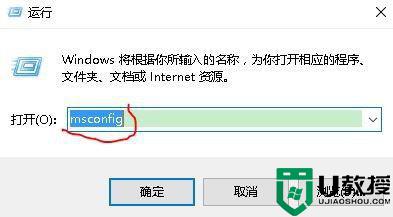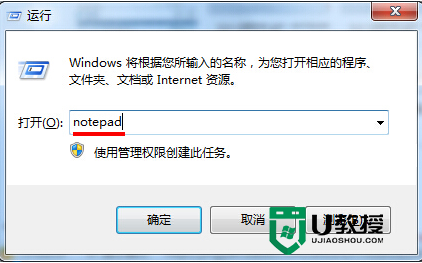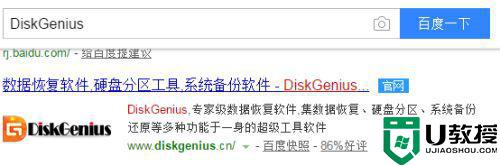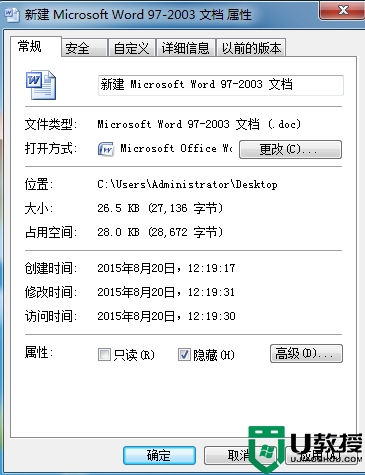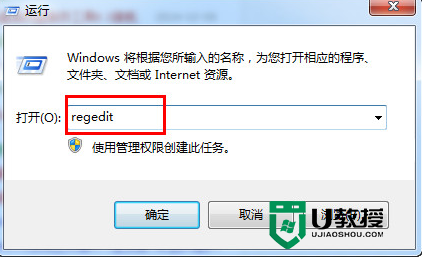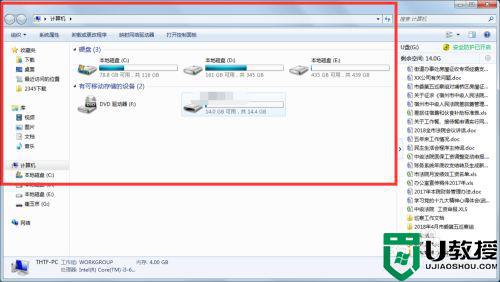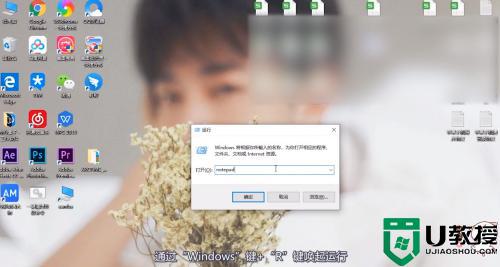任务栏把u盘隐藏了怎么办 电脑u盘隐藏图标怎么恢复
时间:2021-08-27作者:zhong
当我们在电脑上插入优盘之后,在任务栏上就会出现u盘的图标,最近有用户说他任务栏上是没有u盘图标的,好像被隐藏了,但用户又不知道怎么恢复,那么任务栏把u盘隐藏了怎么办呢,下面小编给大家分享电脑u盘隐藏图标的恢复方法。
解决方法:
1、点击“显示隐藏的图标”功能键类似“<小于号”。

2、在“工具栏”下,选择“360UDiskGuard”。
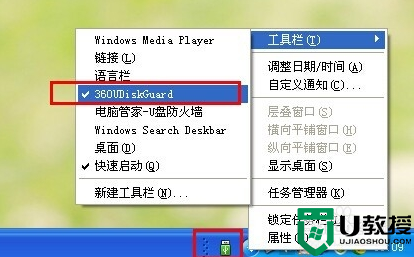
3、对其进行勾选,如图所示,即会出现U盘图标显示。
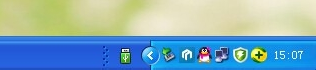
以上就是任务栏把u盘隐藏了的恢复方法,出现u盘不在任务栏的,可以按上面的方法来进行恢复。